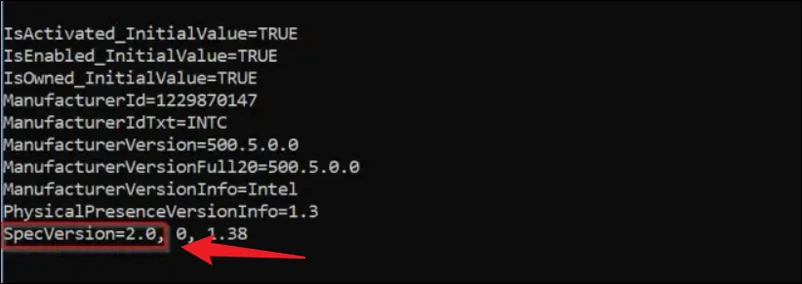受信任的平台模块(TPM)是安装和运行Windows 11所需的关键硬件组件。尽管Windows 10不是强制性的TPM,但具有TPM 2.0是Windows 11的最低要求。本指南概述了三种方法以检查Windows 10或11计算机上的TPM版本。
介绍
许多用户不知道其计算机上的TPM版本。本指南提供了三种直接方法,可以在Windows 10/11上检查TPM版本,而无需第三方软件。
了解TPM及其功能
TPM是一个加密处理器,可为敏感数据提供基于硬件的安全性。它存储了Windows系统上的加密密钥,凭据和其他关键信息。
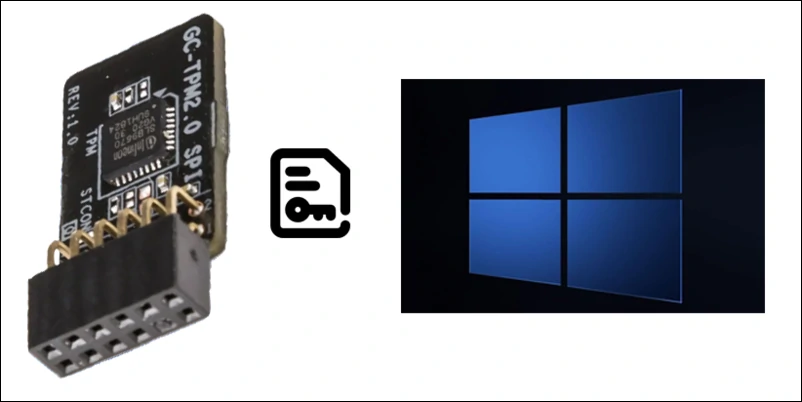
方法1:在TPM管理中检查TPM版本
步骤1在运行对话框中键入“ TPM.MSC”,然后按Enter打开TPM管理。
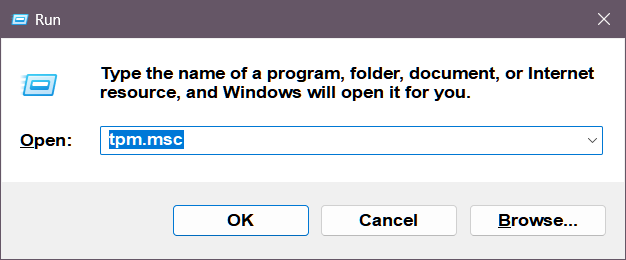
如果出现错误消息说明找不到兼容的tpm,则可能是因为在BIOS/UEFI中禁用了TPM或在计算机上不存在。请参阅我们有关计算机上启用TPM的指南。
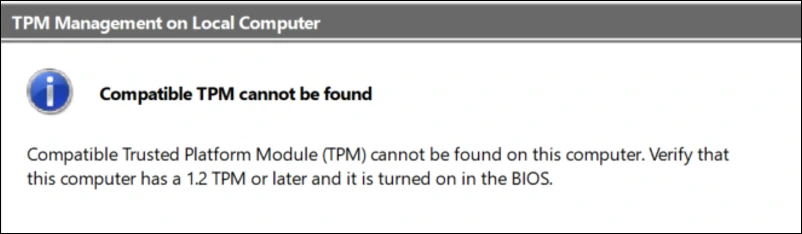
步骤2TPM制造商信息部分在“规范版本”下显示TPM版本。

方法2:通过设备管理器检查TPM版本
步骤1通过右键单击“启动”按钮并选择设备管理器,打开设备管理器。
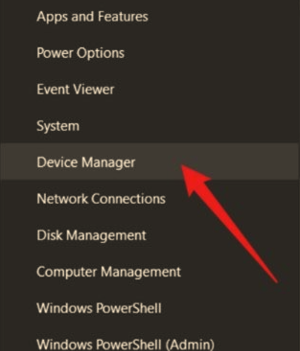
步骤2展开安全设备树以查看TPM版本号。请注意,如果在BIOS/UEFI中禁用了TPM,则可能看不到安全设备树。
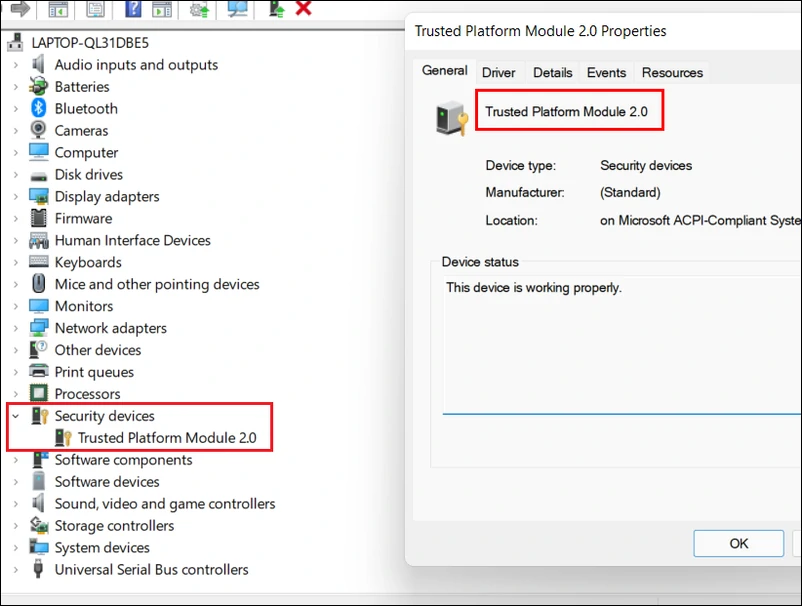
方法3:通过命令提示检查TPM版本
步骤1按WIN + R打开运行对话框,键入“ CMD”,然后按Enter。
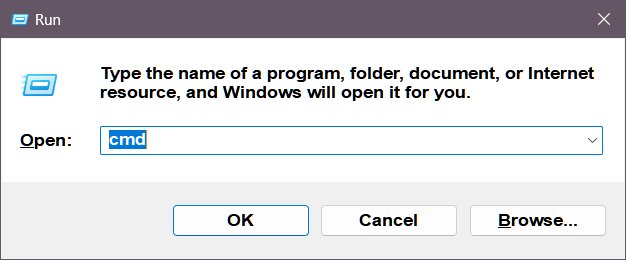
步骤2将以下命令复制到命令提示符窗口中。
复制
wmic /namespace:\rootcimv2securitymicrosofttpm path win32_tpm get * /format:textvaluelist.xsl
有关的:检查手机是否使用MVT感染了Pegasus(分步指南)
步骤3按Enter。规格将显示TPM版本。